Neskôr vlani spoločnosť Google zmenila názov svojej služby bezdrôtových operátorov z Project Fi na Google Fi, otvorila sa viacerým zariadeniam so systémom Android a spustila beta program pre iPhone (1 000 dolárov v Amazone).
Ak ste sa prihlásili do služby Google Fi s iPhone alebo ste o tom premýšľali, tu je to, čo potrebujete vedieť o nastavení produktu spoločnosti Apple v bezdrôtovej službe spoločnosti Google.
Kompatibilné modely pre iPhone
Podľa stránky podpory služby Google Fi budú pracovať s nasledujúcimi modelmi iPhone:
- iPhone XS
- iPhone XS Max ($ 1, 199 na Walmart)
- iPhone XR
- iPhone X
- iPhone 8, 8 Plus
- iPhone 7 (371 dolárov na stránkach Walmart), 7 Plus
- iPhone 6S ($ 319 na Walmart), 6S Plus
- iPhone 6 (555 dolárov na eBay), 6 Plus
- iPhone 5S ($ 100 na Amazon Marketplace)
- iPhone SE (249 dolárov v spoločnosti Apple)
Je dobré skontrolovať, či váš konkrétny model iPhone bude pracovať na Fi s nástrojom kontroly kompatibility Google.
Čo potrebuješ
Okrem iPhone, ktorý je kompatibilný so sieťou Google Fi, budete potrebovať:
- SIM karta Google Fi
- Aplikácia Google Fi
- Účet Google
Môžete si objednať bezplatnú kartu SIM z Google Fi buď cez mobilnú aplikáciu, alebo prostredníctvom obchodu Google Fi.
Nastaviť
Po získaní karty Fi SIM vypnite iPhone, vložte SIM kartu a zapnite telefón. Ďalej otvorte aplikáciu Google Fi. Aplikácia vás požiada, aby ste sa prihlásili pomocou svojho účtu Google, a potom vás prevedie procesom nastavenia, ktorý pozostáva z zmeny nastavení APN v zariadení iPhone, takže vie, ku ktorej sieti sa má pripojiť, a umožňuje odosielať a prijímať správy MMS,
Aplikácia Fi vám ukáže, čo potrebujete zadať, a umožní vám skopírovať adresu URL, ktorá sa nachádza v poli MMSC. Stlačením tlačidla skopírujte adresu URL. Ak ho zadáte nesprávne, nebudete môcť odosielať ani prijímať obrazové správy.

Ak je adresa URL skopírovaná, ponechajte aplikáciu Fi a prejdite do časti Nastavenia > Mobilná sieť > Mobilná dátová sieť . Tí, ktorí sa nachádzajú v systéme iOS 11, budú musieť prejsť na položku Nastavenia > Mobilné > Možnosti bunkovej dátovej siete > Mobilná dátová sieť .
Potom v troch rôznych textových poliach s označením APN zadajte reťazec "h2g2" - bez úvodzoviek.
V poli MMSC prilepte adresu URL, ktorú ste skopírovali z aplikácie Fi. Ak ste to nekopírovali, buď sa vráťte späť do aplikácie a urobte to teraz, alebo skopírujte a vložte tento "//fi.g.co/mms/wapenc" - znova bez úvodzoviek.
Vráťte sa späť do aplikácie Google Fi a prejdite na záverečné obrazovky, kým sa vám nepodarí reštartovať telefón. Keď sa zálohuje, otvorte znovu aplikáciu Google Fi a dokončite proces nastavenia. Váš iPhone by sa teraz mal bez problémov pripojiť a pracovať so službou Google Fi.
Upozornenie
Pretože samozrejme existujú určité výhrady. Používatelia služby Google Vo Windows iPhone budú bohužiaľ chýbať na niektorých funkciách, ktoré používajú používatelia oficiálneho telefónu Fi.
Vizuálna odkazová schránka momentálne nefunguje, ani možnosť prepínať medzi sieťami alebo používať volanie a textové správy prostredníctvom siete Wi-Fi. Používatelia iPhone môžu využívať funkciu hotspot iba v USA.
Pri neschopnosti prepínať medzi sieťami sú používatelia iPhone uzamknutí pomocou siete T-Mobile pre svoju skúsenosť so systémom Fi.








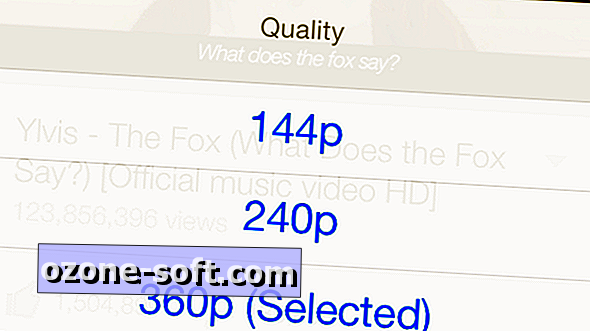




Zanechajte Svoj Komentár